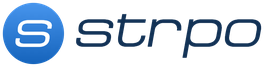Декларация по налогу на прибыль, ее заполнение и проверка – один самых распространённых вопросов в каждую отчетную кампанию. Я постоянно сталкиваюсь с тем, что многие бухгалтеры, работающие в программе 1С:Бухгалтерия предприятия 8 заполняют ее "ручками" не пытаясь разобраться в том, откуда берутся те или иные данные в декларации при автоматическом заполнении. Чаще всего от обратившихся к нам впервые пользователей программы я слышу, что программа заполняет все неправильно, непонятно какие сведения неизвестно откуда она берет. Я же всегда советую не спорить с программой, а попытаться ее понять и тогда она станет вашим большим помощником в работе, а не врагом, с которым вы постоянно боретесь.
В своей небольшой статье я расскажу вам об основных показателях в декларации на прибыль, откуда они берутся и как их сверить с ОСВ. Декларацию на прибыль будем формировать за 1 квартал 2017 года.
Итак, первое, что необходимо сделать перед заполнением декларации на прибыль это обязательно провести все регламентные операции по закрытию периода. Т.е. закрыть январь, февраль и март.
После этого можно формировать декларацию. В разделе Отчеты открываем список регламентированных отчетов и создаем новую декларацию по налогу на прибыль:

Созданную декларацию заполняем автоматически по кнопке Заполнить .


Посмотрим на строку 010 – доходы от реализации. В ОСВ эта сумма должна быть равна обороту по кредиту счета 90.01. Давайте откроем ОСВ и посмотрим, совпадают ли эти данные. И многие пользователи сформировав в программе оборотку получают вот такую красоту:

Вот здесь и возникает первое непонимание и утверждение о неправильности работы программы. И я напоминаю вам, что декларация по налогу на прибыль является НАЛОГОВОЙ и поэтому заполняется по данным НАЛОГОВОГО учета. В программе 1С: Бухгалтерия 8 налоговый учет ведется параллельно бухгалтерскому на тех же счетах учета. Только по умолчанию эти данные в оборотно-сальдовой ведомости мы не видим. Включаем налоговый учет (как настраивать ОСВ можно прочитать ) и видим уже для некоторых счетов по две строки БУ и НУ, суммы в которых между прочим различные:

И как мы видим, в декларации по строке 010 отражены данные налогового учета по счету 90.01.
Отлично. Вернемся к декларации. Строка 020:

Она заполняется по данным налогового учета на счете 91.01:

Строка 030 декларации это сумма по счетам 90.02, 90.07 и 90.08. Для того чтобы найти сумму нескольких ячеек оборотно-сальдовой ведомости выделите их, зажав при этом клавишу Ctrl и тогда в правом вернем углу ОСВ вы увидите сумму выделенных данных:

Именно этот результат и попал в нашу декларацию в строку 030:

Ну и строка 040 это данные на счете 91.02:


Здесь выручка разбивается в зависимости от того, какие номенклатурные группы мы указали в учетной политике () для учета доходов от реализации товаров (работ услуг) собственного производства и есть ли операции по оказанию производственных услуг. В нашем случае в этом регистре указана номенклатурная группа Производство и оказаны производственные услуги по номенклатурной группе Распил материалов. Сформируем ОСВ по счету 90.01:

Ну и последнее приложение, на которое я хочу обратить ваше внимание, это Приложение 2 к Листу 02. В моем примере выглядит оно так:

Я выделила строки 010 и 040, потому что чаще всего ошибки возникают именно здесь. При распределении расходов на прямые и косвенные. Неоднократно ко мне обращались бухгалтеры, у которых в графе прямых расходов вообще было пусто и все расходы оказывались косвенными. Хотя мы знаем что если у нас производственное предприятие, то так быть не должно. Давайте посмотрим, как выглядит оборотно-сальдовая ведомость в свете этого приложения:

Вот они, два главных счета, по которым "разбежались" бухгалтерский и налоговый учет. Решение проблемы в этом случае также скрывается в настройках учетной политики. Т.е. при ее заполнении мы или не сформировали или сформировали неправильно перечень прямых расходов.

Необходимо вернуться к настройкам учетной политики и после этого перепровести регламентные операции по закрытию периода.
Вот и все, что я хотела вам сегодня рассказать. Мы рассмотрели только основные показатели декларации, которые традиционно вызывают трудности у пользователей. Надеюсь статья была для вас полезной. А для тех, кто предпочитает слушать и смотреть – наш маленький видеоурок:
С вами была Виктория Буданова. Следите за нашими новыми публикациями в соц.сетях и на сайте.
В 1С производится по результатам прошедшего отчетного периода после того как произошло закрытие результатов отчетного периода. Проверку точности проведения этой операции можно осуществить, используя специализированный отчет, который называется «Анализ состояния НУ по налогу на прибыль». Рассмотрим этот вопрос на базе программного обеспечения «1С: Бухгалтерия 8. 3.0» в соответствии со стандартом бухучета 18/02.
Схема вычисления налога на прибыль
Учет проводимых расчетных операций по налогу на прибыль должен осуществляться соответственно Положению (стандарту) бухучета — ПБУ 18/02. Кроме того, необходимые для проведения вычислений нормы можно посмотреть в действующем Налоговом Кодексе.
При этом следует помнить, что не все субъекты обязаны вести налоговый и бухгалтерский учет, применяя ПБУ 18/02. В пункте 2 положения 18/02 «Учет расчетов по налогу на прибыль» сказано, что субъекты малого бизнеса могут не использовать данное положение. Основные параметры, по которым предприятие можно отнести к субъектам мелкого предпринимательства, прописаны в законодательстве – закон «О развитии среднего и малого предпринимательства в РФ» от 24.07.2007 N 209-ФЗ.
Для осуществления вычисления налога в специализированной программе «1С: Бухгалтерия 8. 3.0» исходные показатели определяются как разность между полученной прибылью и затратами, которые по-разному заносятся в регистры налогового и бух. учета.
Учитывая основные требования, которые прописаны в положении 18/02, во время вычисления налогов необходимо принимать во внимание, а также считать:
- Разность между размером налога, которая была определена по показателям бухучета;
- Сумму, которая была определена в положениях налогового учета.
Из-за различия в учете текущих обязательств плательщика налогов и его активов по нормативной документации, принятой чтобы вести регистры налогового и бухучета образуются величины, которые называются:
- Разница временная (ВР);
- Разница постоянная (ПР).
В регистры программного обеспечения «1С: Бухгалтерия 8 3.0» для того, чтобы обеспечить соответствие всем требованиям прописанным в положениях стали вести дополнительный учет разниц, как временных, так и постоянных, при оценивании реальной цены имущества, для того чтобы без ошибок считать сумму налога на прибыль.
После того как в обращение было внедрено положение 18/02, из терминологии было убрано понятие налог на прибыль для задач БУ, но вместо этого появились понятия:
- Условного дохода (УД);
- Условного расхода (УР).
После чего в регистры бухгалтерского учета стали фиксировать не постоянную и временную разницу, а размер налоговых обязательств, который считается на основе текущих данных.
К примеру:
УД = Прибыль по БУ * налоговая ставка.
Если по кредиту счета 68.04.2 (налог на прибыль) кредитовый оборот за месяц больше оборотов по операциям по дебету, то разница между ними — это сумма текущего налога, который необходимо отобразить в декларации.
Противоположной ситуации быть не может, потому что размер всех убытков, записанных в регистры налогового учета в 1С, требуется приравнивать 0.
Равенство оборотов по Дт и Кт при имеющихся налоговых убытках, как правило, достигается при исполнении следующего условия:
Дт 09 Кт 68.04.2.
К тому же должно быть выполнено условие:
БУ = НУ + ПР + ВР, где
- БУ – общая цена имеющихся у предприятия активов и обязательств в бухучете;
- НУ – общая цена отображенных в налоговом учете предприятия активов и обязательств;
- ПР – разница постоянная;
- ВР – разница временная.
Проверка верности начисления налога в 1С
Из-за того, что при заполнении декларации значения необходимо округлить до целых единиц, в регистры программного продукта 1С была вписана проводка, которой можно убрать все формирующиеся в результате копейки:
Дт (Кт) 68.04.2 Кт (Дт) 99.09.
По этой причине для проверки того насколько точный расчет суммы налога нужно только изучить сальдо счета – в конце месяца этот счет в любом случае должен закрываться, а сальдо на начало следующего месяца должно равняться 0. Теперь необходимо проводить анализ результатов этого округления – другими словами, проверить обороты на таких счетах: 68.04.2 (99.09).
Но основным и максимально эффективным методом проверки точности вычисления можно считать использование специализированного отчета под названием «Анализ состояния налогового учета».
Проверка с использованием отчета
Этот отчет необходим для того, чтобы проверять, насколько точный расчет налога на прибыль, найти его просто в меню программы 1С «Учет, налоги, отчетность» — «Отчеты по налогу на прибыль».
Он дает возможность объективно оценивать ситуацию, а также точно и корректно вести регистры:
- Налогового учета;
- Бухгалтерского учета.
Кроме того, данный отчет помогает проверять насколько точный расчет налога, вести регистры и учет разниц, как постоянных, так и временных в оценивании и анализировании расходов и доходов, активов и обязательств. Помимо этого отчет в случае крайней необходимости позволяет правильно считать налог и отыскивать точку, в которой произошло расхождение показателей в бухгалтерском и налоговом учете.
Во время запуска отчета на экран компьютера выводится основная схема базы налогообложения по расчету налога на прибыль. Используя ее, вы без проблем сможете перейти к нужному вам разделу в налоговом учете. Для того, чтобы вернуться к исходной схеме базы налогообложения на панели команд вам необходимо просто кликнуть на функцию «Структура налоговой базы».

Анализирование правильности заполнения показателей и расчетов по налоговому учету лучше всего начинать со структурного блока, который называется «Налог». В нем приводится подробный анализ состояния и правильности заполнения налоговой документации, при котором осуществляется сравнение размера налога на прибыль по показателям НУ и по основным показателям бухучета с учетом списанных и признанных обязательств и активов.
Если размер налога на прибыль, прописанный в регистры НУ, равен сумме налога на прибыль по данным БУ при учете корректировки, то ведение этого учета необходимо считать верным.

Если же суммы различаются, то регистры программы 1С автоматически выделяет результат красным цветом, извещающим о возникновении ошибки в расчетах.
Необходимо учесть, что красным выделяются все элементы структуры, в которых были выявлены ошибки в задачах соблюдения требований положения 18/02.
Показателем правильности введения информации является такое простейшее условие:
БУ = НУ + ПР + ВР.
Помощь в исправлении подобных ошибок в расчетах вам окажет своеобразный навигационный механизм между показателями и расшифровкой этих показателей.
Элементы в структурной схеме связываются стрелками-указателями, которые показывают на существующие:
- Причинные взаимосвязи между всеми операциями;
- Следственные взаимосвязи между всеми операциями.
Указатели, выходящие из блоков, которые называются «причина», ведут к блокам, которые называются «следствием».

Итоговые блоки «причина» проходят через расшифровку отчетом, отображающим только те операции, по которым формировались такие данные как бухгалтерский и налоговый учет, а также временные и постоянные разницы.
Как правило, причиной возникновения неточностей расчетов и ошибок считаются операции, сделанные вручную, при проведении которых в 1С человек либо забывает прописать эту операцию в НУ, либо отражает ее с ошибками.
Чтобы посмотреть и исправить ошибки в расчетах и отчетах 1С для окончательного блока «причины» требуется выявить строчку с основными реквизитами первичной документации «Операция». Кликом мыши перейти в нужную документацию, потом без ошибок заполнить вкладку под названием «Налоговый учет», далее снова сделать отчет и убедиться в том, что все ошибки претерпели исправление.
Заполнение документа «Декларация по налогу на прибыль» осуществляется в автоматическом режиме, но, чтобы отражение данных было верным, нужно учитывать определенные моменты:
настройка учетной политики;
корректный ввод данных;
закрытие месяца.
Настройка будет производиться в разделе 1С «Учетная политика».
Первым делом следует отметить галочкой пункт «Применять ПБУ18/02 «Учет расчетов по налогу на прибыль организаций».
Эта настройка нужна для правильного отображения промежуточных данных и некоторых важных отчетов. К примеру, отчет «Анализ учета налога на прибыль».
Переходим в перечень прямых расходов:
Здесь определяются «Методы определения прямых расходов производства в НУ».
Обязателен для заполнения в учете организаций, которые производят продукцию и оказывают услуги. Изначально настройка стоит по умолчанию, но потом желательно настроить в расширенном режиме под деятельность организации.
Заполнение осуществляется по принципу: данные, отраженные в этом регистре считаются прямыми расходами, а все остальные косвенными.
Ввод данных обязателен. Если не заполнить, то некоторые поля в декларации будут пустыми.
Заполнение справочника «Номенклатурные группы реализации продукции, услуг» нужно для отражения детализации доходов.
Отражение дохода от реализации будет именно по выбранным номенклатурным группам.
Корректный ввод данных основывается на:
Отсутствии операций, введенных вручную.
Правильной аналитике дохода и расхода.
Ручное заполнение сумм может привести к ошибкам в аналитике. На основании чего возникнут ошибки в расчетах и, соответственно, в декларации.
Рассмотрим документ «Отчет производства за смену». Здесь на вкладках «Продукция» и «Материалы» должны указываться одинаковые номенклатурные группы, а статья затрат должна отражаться в регистре «Методы определения прямых расходов производства НУ».
Последний пункт подготовки для корректного формирования декларации – это закрытие месяца:
Для контроля возможно проведение предварительных закрытий периодов. Важно, чтобы все регламентные операции выполнялись безошибочно. После формирования отчета «Закрытие месяца» желательна проверка остатков на счете 68.04.2 (Расчет налога на прибыль) – должно быть нулевое значение:
Перейдем к формированию декларации. Располагается в журнале регламентных отчетов « »:
Выбираем отчет «Декларация по налогу на прибыль» и нажимаем клавишу «Заполнить».
Необходимо проверить отраженные данные. Можно начать сразу с листа 02 приложения 2, так как там указаны все расходы.
Проверку можно сделать двумя способами:
Через клавишу «Расшифровка».
Через регистры НУ.
Для проверки через расшифровку слева в структуре выбираем нужную строку и нажимаем одноименную клавишу в верхнем меню документа.
Для проверки через регистры НУ переходим на вкладку меню «Отчеты», «Регистры налогового учета» и выбираем пункт 1.04 «Прямые расходы по реализации товаров, услуг».
Налоговые регистры предъявляются налоговым агентом при проверке для подтверждения правильности ведения учета.
Все остальные разделы можно проверить аналогичным образом.
Шаг 1. Настройки программы
Правильное составление декларации по налогу на прибыль в 1С 8.3 Бухгалтерия начинается с настроек учетной политики и статей затрат.
Шаг 1.1
Откройте раздел Главное – Настройки – Учетная политика:
На закладке Налог на прибыль укажите:
- Ведет ли организация учет по ПБУ 18/02 (установите флажок);
- Метод начисления амортизации в налоговом учете;
- Способ погашения ;
- Методы определения прямых расходов;
- Номенклатурные группы товаров и услуг, которые произведены собственными силами:

Как настроить параметры учетной политики по налогу на прибыль в 1С 8.3 согласно учетной политике организации смотрите в нашем видео:
Шаг 1.2
Откройте раздел Справочники – Доходы и расходы – Статьи затрат:

Для каждой статьи бухгалтерского учета установите соответствующий вид расхода в налоговом учете. Отдельно укажите нормируемые расходы и расходы, не учитываемые в целях налогообложения:

Шаг 1.3
Откройте раздел Справочники – Доходы и расходы – Прочие доходы и расходы:

Для каждой статьи бухгалтерского учета установите соответствующий вид статьи прочих доходов и расходов в НУ. Если доход или расход не принимается к налоговому учету, то снимите флажок Принимается к налоговому учету:

Каким образом в 1С 8.3 должны отражаться прямые расходы по бухгалтерскому и налоговому учету при производстве, оказании услуг или выполнении работ смотрите в следующем видео:
Шаг 2. Создание и заполнение формы
Перед тем как создавать декларацию в 1С 8.3 убедитесь, что отчетный период закрыт. То есть в 1С 8.3 проведены регламентные операции по закрытию месяца и рассчитан налог на прибыль:

Налоговая декларация в 1С 8.3 формируется по данным налоговых регистров, которые заполняются на основании проведенных первичных документов. Чтобы создать декларацию откройте раздел Отчеты – 1С Отчетность – Регламентированные отчеты:

По кнопке Создать в папке Налоговая отчетность выберите Декларацию по налогу на прибыль:

Установите по какой организации формируется отчет и за какой период:

По умолчанию в форме декларации показываются все листы и приложения, утвержденные приказом ФНС России. Программа 1С 8.3 предоставляет возможность скрыть (отключить) неиспользуемые приложения и выводить на печать только необходимое. Чтобы настроить перечень нажмите кнопку Еще и выберите Настройка. На закладке Свойства разделов отметьте флажками те разделы, которые необходимо показывать и печатать:

Для заполнения декларации нажмите кнопку Заполнить. В разделах формы присутствуют желтые и зеленые ячейки. Зеленые – рассчитываются и заполняются автоматически. Желтые – заполняются вручную и могут быть отредактированы.
Шаг 3. Проверка декларации
Проверку декларации в 1С 8.3 необходимо проводить на основании данных регистров налогового учета: раздел Отчеты – Налог на прибыль – Регистры налогового учета:

Титульный лист
Данные титульного листа программа 1С 8.3 заполнит автоматически по данным справочника Организации. Но при сдаче декларации необходимо убедиться, что они верны. Проверьте, при необходимо отредактируйте вручную:
- Номер корректировки отчета. При первичной сдаче его значение = 0;
- Код налогового периода;
- Код по месту нахождения. Перечень кодов с расшифровкой открывается при двойном клике мышью;
- Код налогового органа по месту нахождения налогоплательщика. Если отчет предоставляется по обособленному подразделению, то необходимо указать налоговый орган, в котором зарегистрировано данное подразделение:

Приложение № 1 к листу 02
В приложении № 1 к листу 02 собираются:
- Выручка от реализации собственной продукции (строчка 010). Выручка (оборот 90.01.1 в НУ) рассчитывается по номенклатурным группам, указанным в настройках учетной политики на закладке Налог на прибыль.
- Выручка от реализации товаров для перепродажи (строчка 020). Выручка (оборот 90.01.1 в НУ) рассчитывается по остальным номенклатурным группам, которые не вошли в вышеуказанный перечень:

- Внереализационные доходы (строчка 100). Доходы рассчитываются как оборот по Кт 91.01 в НУ:

Пример заполнения приложения № 1 к листу 02:

Приложение № 2 к листу 02
В приложении № 2 к листу 02 собираются:
- Прямые расходы (по выпуску собственной продукции и торговле) отражаются по строчкам 010-030. Перечень таких расходов в налоговом учете определяется настройками учетной политики и рассчитывается как оборот Дт 90.02.1 в НУ:

Пример заполнения приложения № 2 к листу 02:

- Косвенные расходы отражаются по строчке 040 и рассчитываются: Обороты Дт 90.07.1 Кт 44.01 + Дт 90.08.1 Кт 20.1 (25, 26, 44.02) + Дт 91.2 по статье НУ «Прочие косвенные расходы»;
- Внереализационные расходы собираются по строчке 200. Рассчитываются как оборот Дт. 91.2 по статьям НУ принимаемых в целях налогообложения:

Заполнение строчки 200:

В том числе:
- По строчке 201 отражается оборот Дт 91.2 по статье НУ Проценты к получению (уплате);
- По строчке 204 отражается оборот Дт 91.2 по статье НУ Ликвидация основных средств.
В приложении №3 к листу 02 отражается результат сделки от реализации амортизируемого имущества. Рассчитывается как обороты по Дт 91.2 и Кт 91.1 по статье НУ Реализация основных средств:

Лист 02
В листе 02 ДНП собираются общие сведения по декларации (доходы, расходы), рассчитывается налогооблагаемая база и сумма налога на прибыль. Порядок расчета строк описан в самой декларации на листе 02:

Сумма налога, подлежащая оплате в бюджет:
- По строчке 040 указывается сумма налога для доплаты федеральный бюджет. Сумма переносится из строчки 270 Листа 02;
- По строчке 070 указывается сумма налога для доплаты в бюджет субъекта РФ. Сумма переносится из строчки 271 Листа 02:

Сумма ежемесячных авансовых платежей по налогу:
- По строчке 040 вводится сумма ежемесячного авансового платежа в федеральный бюджет. Сумма переносится из стр.300 Листа 02 и равномерно делится на три месяца квартала;
- По строчке 070 вводится сумма ежемесячного авансового платежа в бюджет РФ. Сумма переносится из стр.310 Листа 02 и равномерно делится на три месяца квартала:

После заполнения декларации запишите отчет и запустите встроенную проверку контрольных соотношений. Для этого нажмите кнопку Проверка. Ошибки, возникающие в ходе проверки, могут быть:
- Условными, то есть требующие объяснений;
- Безусловными, то есть требующие исправления.
Шаг 4. Печать и отправка в ИФНС
Для получения печатной формы декларации нажмите кнопку Печать.
Отправить файл в ИФНС возможно, если в программе 1С 8.3 настроен сервис 1С-Отчетность. Для отправки нажмите кнопку Отправить. Программа 1С 8.3 сформирует электронное сообщение, подпишет его электронной подписью и отправить в налоговый орган. При успешной отправке декларация будет иметь статус Сдано .
Если в 1С 8.3 не подключена 1С-отчетность, то чтобы сдать декларацию в электронном виде выгрузите файл по кнопке Выгрузить:

Шаг 5. Платежное поручение на уплату налога
Чтобы сформировать платежное поручение на оплату налога в 1С 8.3 откройте раздел Банк и касса – Банк – Платежные поручения:

Платежный документ можно создать и заполнить вручную по кнопке Создать или воспользоваться встроенным сервисом для автоматического формирования платежных поручений по налогам. Для этого нажмите кнопку Оплатить – Начисленные налоги сборы:

Как известно, до 27 апреля 2015 года (включительно) российские организации и предприниматели впервые должны отчитаться по НДС по новым правилам. Теперь плательщики НДС включают в свою декларацию сведения из книг покупок и продаж, а неплательщики - сведения из журнала учета счетов-фактур в части посреднической деятельности.
В информационной системе 1С:ИТС размещена бесплатная видеозапись лекции «Новая » - подготовка, представление и уточнение». Лектор - советник налоговой службы РФ III ранга Вера Сидорова.
Мы представляем обзор основных средств и инструментов 1С, которые призваны свести к минимуму сложности, связанные с новыми требованиями налоговой службы.
Напомним, что согласно закону от 28.03.2014 №134-ФЗ, с 01.01.2015 декларацию по НДС исключительно в электронной форме обязаны представлять:
- налогоплательщики НДС (в т.ч. налоговые агенты)
- лица, указанные в п. 5 ст.173 НК РФ
- налоговые агенты - неплательщики НДС (или освобожденные от исполнения обязанностей налогоплательщика) при выставлении и (или) получении счетов-фактур:
- при осуществлении деятельности на основе договоров комиссии, агентских договоров (от имени комиссионера, агента);
- при исполнении договоров транспортной экспедиции, если в составе доходов учитывается вознаграждение;
- при выполнении функций застройщика (п. 5 ст. 174 НК РФ в ред. закона от 21.07.2014 №238-ФЗ)
налоговые агенты - неплательщики НДС (или освобожденные от исполнения обязанностей налогоплательщика).
Новая форма декларации по НДС включает в себя 12 разделов:
Традиционные разделы 1 - 7:
Исключены показатели сумм, связанных с расчетами по оплате товаров (работ, услуг)
Добавлены показатели по трансфертному ценообразованию
Новые разделы:
Раздел 8 «Сведения из книги покупок» и Приложение 1 к разделу 8 «Сведения из дополнительных листов книги покупок»
Раздел 9 «Сведения из книги продаж» и Приложение 1 к разделу 9 «Сведения из дополнительных листов книги продаж»
Раздел 10 «Сведения из журнала учета выставленных счетов-фактур»
Раздел 11 «Сведения из журнала учета полученных счетов-фактур»
Раздел 12 «Сведения из счетов-фактур, выставленных лицами, указанным в п. 5 ст. 173 НК РФ»
- сведения из книги покупок и книги продаж -
- сведения, указанные в журнале учета полученных и выставленных счетов-фактур -
- налогоплательщики (налоговые агенты), являющиеся:
- комиссионерами (агентами), действующими от своего имени;
- экспедиторами, определяющими доход как сумму вознаграждения;
- застройщиками;
- сведения, указанные в выставленных счетах-фактурах -
- лица, указанные в п. 5 ст. 173:
- неплательщики НДС;
- лица, освобожденные от исполнения обязанностей налогоплательщика;
- налогоплательщики при отгрузке товаров (работ, услуг), реализация которых не облагается НДС.
Сервис 1С для проверки контрагентов
В программах «1С:Предприятие 8» для подготовки новой декларации по НДС вводить дополнительные данные не требуется.Достаточно данных книги покупок и продаж, журнала учета счетов-фактур. Но относиться к корректности учетных данных нужно с повышенным вниманием.В частности, в течение налогового периода необходимо проверять информацию о своих контрагентах. В «1С:Предприятие 8» уже сейчас действует сервис для заполнения и проверки реквизитов контрагентов. Он включен и работает всегда. Для того, чтобы им воспользоваться, нужно:
- зарегистрироваться в интернет-поддержке;
- иметь действующий договор ИТС (для ПРОФ и КОРП).
«Управление производственным предприятием» (ред. 1.3, версия 1.3.60),
«Комплексная автоматизация» (ред. 1.1, версия 1.1.55.2),
«Бухгалтерия предприятия» (версии ПРОФ, КОРП, базовая, ред. 3.0, версия 3.0.34.17),
«1С: ERP Управление предприятием» (ред. 2.0, версия 2.0.10.72),
«Отчетность предпринимателя» (ред. 2.0, версия 2.0.3.31);
« Управление торговлей» (версия 11.1.10), УНФ (версия 1.5.2.15)
Есть некоторые ограничения в заполнении реквизитов контрагентов. В частности:
Не заполняются реквизиты обособленных подразделений.
Не заполняются реквизиты филиалов и представительств.
Для предпринимателей заполняется только ФИО - адрес считается персональными данными и недоступен.
Не заполняются реквизиты адвокатов и нотариусов - этих данных нет в ЕГРИП.
Интеграция с сервисом ФНС по проверке ИНН/КПП
6 августа 2014 года ФНС запустила сервис по проверке реквизитов контрагентов (пока действует в тестовом режиме). Он интегрирован в учетные решения 1С.Автоматическая еженедельная проверка в его рамках проводится:
- В налоговой декларации по НДС - по ИНН, КПП и дате
- В справочнике «Контрагенты» - по ИНН и КПП
- В отчетах - по ИНН, КПП и дате
- Книга покупок
- Книга продаж
- Журнал учета счетов-фактур
- В документах - по ИНН, КПП и дате
- Реализация товаров и услуг
- Поступление товаров и услуг
- Счета-фактуры
- Авансовый отчет
- Оказание производственных услуг
- Счет на оплату поставщика
Положительным (контрагент зарегистрирован в базе ФНС как действующий);
Отрицательным (прекращена деятельность или изменен КПП; КПП не соответствует данным базы ФНС; контрагент отсутствует в базе ФНС).
Проверка ИНН/КПП посредством веб-сервиса ФНС реализована в следующих конфигурациях «1С:Предприятие 8»:
«Бухгалтерия предприятия», редакция 3.0 (ПРОФ, КОРП, базовая) (версия 3.0.34.17) - декларация по НДС, справочник «Контрагенты», налоговые отчеты по НДС, документы учетной системы;
«1С:Управление небольшой фирмой» (версия 1.5.2.15) - справочник «Контрагенты»;
«1С:Розница» - справочник «Контрагенты», налоговые отчеты по НДС;
«Управление производственным предприятием» (ред. 1.3, версия 1.3.62) - декларация по НДС;
«1С: ERP Управление предприятием», редакция 2.0 (версия 2.0.11) - декларация по НДС, справочник «Контрагенты», налоговые отчеты по НДС, документы учетной системы;
«Управление торговлей», редакция 11.1 (версия 11.1.11)
Реализация в конфигурациях «1С:Предприятие 7.7» доступна в комплекте регламентированной отчетности, включающей декларацию по НДС.
1С сохраняет историю изменений КПП организации и контрагентов
Справочник "Контрагенты"
При заполнении отчетности по НДС будет использован тот КПП контрагента, который был актуален на дату отражения операции.
Справочник "Организации"
В справочнике "Организации" можно вести историю изменений регистрации в налоговом органе. При заполнении отчетности по НДС будет использовано значение КПП, актуальное на дату выписки счета-фактуры.

Ведение книг покупок, книг продаж, журнала учета счетов-фактур по Постановлению № 1137
С 1 октября 2014 года изменена форма и порядок ведения журнала счетов-фактур, книги покупок и книги продаж. (ПП от 30.07.2014 №735 «О внесении изменений в постановление Правительства РФ от 26.12.2011 №1137»)При применении дополнительных листов к книгам покупок и книгам продаж за налоговые периоды, предшествующие 4 кварталу 2014 года, применяются те формы дополнительных листов, которые действовали в корректируемые периоды (письмо Минфина России от 10.11.2014 № 03-07-14/56669)
С 01.01.2015 плательщики НДС обязаны вести книги покупок и книги продаж (п. 3 ст. 169 НК РФ в ред. закона от 20.04.2014 №81-ФЗ);
плательщики НДС, в том числе освобожденные от исполнения обязанностей налогоплательщика, и неплательщики НДС обязаны вести журналы учета полученных и выставленных счетов-фактур , если они выставляют и (или) получают счета-фактуры:
- на основе договоров комиссии, агентских договоров, предусматривающих реализацию и (или) приобретение товаров (работ, услуг), имущественных прав от имени комиссионера (агента);
- на основе договоров транспортной экспедиции в случае определения налоговой базы как суммы дохода, полученной в виде вознаграждения;
- при осуществлении функции застройщика (п. 3.1 ст. 169 НК РФ в ред. закона от 21.07.2014 №238-ФЗ).
Регистрация счетов-фактур в рамках договора комиссии по Постановлению № 735

Регистрация счетов-фактур в рамках комиссии и субкомиссии по Постановлению № 1137
Письмо Минфина России от 26.01.2015 №03-7-09/2227:- в соответствии с п. 1 ст. 994 ГК РФ по договору субкомиссии комиссионер приобретает в отношении субкомиссионера права и обязанности комитента.
- при реализации товаров комитента через субкомиссионера в рамках договора субкомиссии комиссионер заполняет счета-фактуры в порядке, установленном указанным Постановлением № 1137 в отношении комитента;
- при заполнении комиссионером, реализующим товары от своего имени, граф 8, 10 - 12 журнала учета полученных и выставленных счетов-фактур следует руководствоваться подпунктами "з", "к", "л", "м" пункта 7 и подпунктами "з", "к", "л", "м" пункта 11 Правил ведения журнала учета полученных и выставленных счетов-фактур, утв. Постановлением № 1137.
Налогоплательщик вправе указывать в дополнительных строках и графах счета-фактуры дополнительную информацию, в том числе реквизиты первичного документа, при условии сохранения формы счета-фактуры, утвержденной постановлением Правительства Российской Федерации от 26 декабря 2011 г. № 1137
Комитенты (принципалы) вправе составить комиссионеру (агенту), реализующему товары двум или более покупателям от своего имени, один счет-фактуру за соответствующую дату
Комиссионеры (агенты), приобретающие от своего имени товары (работы, услуги) у двух и более продавцов, вправе составить комитенту (принципалу) один счет-фактуру за соответствующую дату
Обмен электронными счетами-фактурами - гарантия идентичности документов у продавца и покупателя
Вести юридически значимый обмен электронными счетами-фактурами можно непосредственно из программы «1С:Предприятие 8». Стандартное решение «1С: Библиотека электронных документов 8.2» встраивается в любые конфигурации на платформе «1С:Предприятие 8» (БП 2.0 и БП КОРП 2.0 (3.0.35.5), БП 3.0 и БП КОРП 3.0 (3.0.16.6), УПП 1.3 (1.3.25.1), КА 1.1 (1.1.21.1), УТ 10.3 (10.3.22.2), УТ 11 (11.0.8), УНФ 1.4 (1.4.3.9), БГУ 1.0 (1.0.16.2)) и «Клиент ЭДО 8» для «1С:Предприятие 7.7»Что оно дает?
Формирование, подписание и отправку электронных документов «в один клик».
Отсутствие ручного ввода поступивших электронных документов в учетную систему.
Автоматическое заполнение журналов и реестров входящих/исходящих электронных документов.
Создание архива электронных документов.
Подготовка декларации организациями, имеющими обособленные подразделения
Организациям, имеющим обособленные подразделения, рекомендуется для формирования декларации по НДС отражать учетные данные по головной организации и по ОП в одной информационной базе (или использовать распределенные информационные базы). Это также позволит автоматизировать формирование ответа на требование налогового органа об уточнении сведений, представленных в декларации.При ведении учета в разных информационных базах запланирована реализация инструмента «склеивания» деклараций по НДС по головной организации и по обособленным подразделениям в одну и отправки консолидированной декларации из «1С-Отчетности».
Схема приема налоговых деклараций по НДС с 01.01.2015

Оперативное представление пояснений в ФНС при проверке налоговых деклараций
Если налоговый орган обнаружил ошибку в декларации, илипротиворечие между сведениями в представленных документах, или несоответствие сведений, представленных налогоплательщиком, и сведений, полученных инспекцией в ходе налогового контроля, он сообщает об этом налогоплательщику с требованием представить пояснения или внести исправления в течение пяти дней (п. 3 ст. 88 НК РФ).
В программах «1С:Предприятие 8» будет реализована методика оперативного представления пояснений на запросы налоговых органов и представления, в случае необходимости, уточненных деклараций.
Напоминаем, что при выявлении:
- противоречий между сведениями в декларации по НДС,
- несоответствия сведений в декларации налогоплательщика сведениям в декларации или журнале счетов-фактур его контрагента,
- если такие противоречия свидетельствуют о занижении суммы НДС, подлежащей уплате, либо о завышении суммы НДС, заявленной к возмещению, налоговый орган вправе истребовать у налогоплательщика счета-фактуры и иные документы, относящиеся к указанным операциям (п.8.1 ст.88 НК РФ).